Là một người dùng Samsung Galaxy lâu năm, tôi luôn trân trọng những cải tiến mà hãng mang lại. Tuy nhiên, với xu hướng phát triển hiện tại, tôi đã đôi lúc cân nhắc chuyển sang Google Pixel vì sự tối giản và trải nghiệm Android thuần túy. Thế nhưng, việc này đồng nghĩa với việc từ bỏ một trong những tính năng tôi sử dụng hàng ngày và gần như không thể thiếu: Chế độ và Quy trình (Modes and Routines) của Samsung.
Chế độ và Quy trình Samsung: Tiên phong trong Tự động hóa thông minh
Hãy thử nghĩ về một ngày bình thường của bạn và bạn sẽ nhận ra các tác vụ trên điện thoại thường mang tính lặp đi lặp lại. Bạn bật chế độ Không làm phiền (DND) trước khi đi ngủ, kích hoạt Bluetooth khi xem video, bật dữ liệu di động khi ra ngoài, và bật chế độ tiết kiệm pin khi điện thoại sắp hết năng lượng. Dù chúng ta hào hứng với những tính năng mới mẻ đến đâu, hầu hết mọi người vẫn sử dụng điện thoại cho các tác vụ cơ bản và theo những cách có thể đoán trước. Nếu vậy, một chiếc smartphone thực sự thông minh nên có khả năng dự đoán nhu cầu của bạn và tự động điều chỉnh các cài đặt này.
Đây chính xác là những gì tính năng Chế độ và Quy trình của Samsung được thiết kế để thực hiện. Đây là một bộ công cụ tự động hóa chuyên biệt trên điện thoại Galaxy, mang lại cho bạn mức độ kiểm soát thiết bị chưa từng có. Về cơ bản, một “chế độ” và một “quy trình” đều thực hiện cùng một chức năng nhưng khác nhau về cách thiết lập.
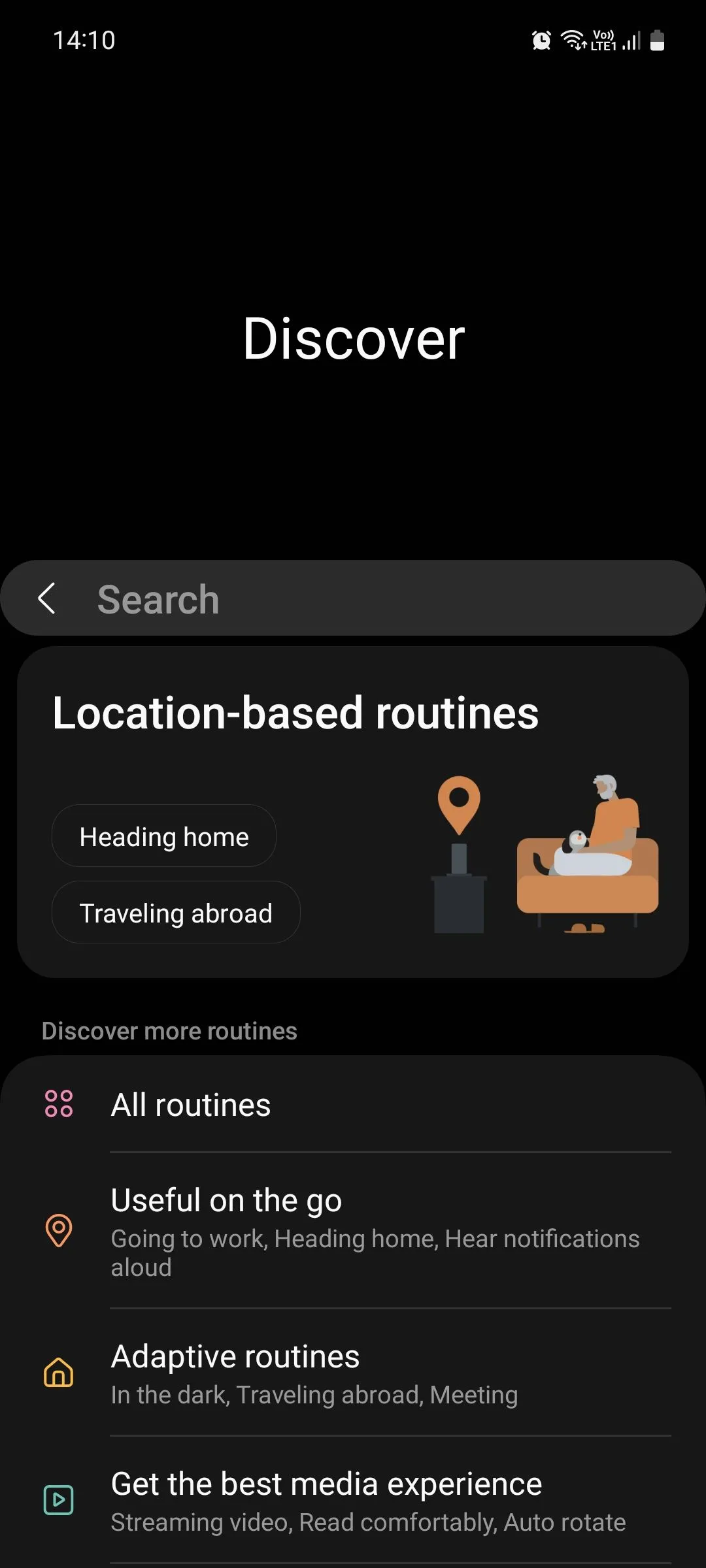 Giao diện màn hình chính của tính năng Chế độ và Quy trình (Modes and Routines) trên điện thoại Samsung Galaxy, hiển thị các chế độ và gợi ý tự động hóa.
Giao diện màn hình chính của tính năng Chế độ và Quy trình (Modes and Routines) trên điện thoại Samsung Galaxy, hiển thị các chế độ và gợi ý tự động hóa.
Một chế độ là một cấu hình cài đặt sẵn do Samsung tạo ra cho các tác vụ phổ biến như ngủ, lái xe hoặc tập thể dục, mà bạn có thể chỉnh sửa. Hãy coi nó như một phần mở rộng của tính năng Digital Wellbeing trên Android. Trong khi đó, một quy trình (routine) giống như một ứng dụng IFTTT (If This, Then That – Nếu điều này, thì điều kia), cho phép bạn thay đổi các cài đặt riêng lẻ khi các tiêu chí nhất định được đáp ứng.
Quy trình có khả năng tùy chỉnh cao hơn nhiều và có thể được điều chỉnh theo nhu cầu riêng của bạn. Bạn có thể kích hoạt chúng thủ công qua widget, lệnh thoại hoặc tự động dựa trên vị trí, thời gian và hoạt động. Dưới đây là một vài quy trình tôi thường sử dụng trên điện thoại của mình:
- Đi ngủ: Bắt đầu thủ công. Giảm độ sáng xuống 1%, chuyển màn hình sang chế độ thang độ xám, bật Không làm phiền (Do Not Disturb), Chế độ bảo vệ mắt (Eye Comfort Shield) và Làm mờ thêm (Extra Dim).
- Ra ngoài: Bắt đầu thủ công. Tắt Wi-Fi và Chế độ tối (Dark mode), bật dữ liệu di động, Bluetooth, Định vị (Location) và Dolby Atmos.
- Theo vị trí: Bắt đầu tự động. Bật Định vị khi mở Google Maps, ứng dụng thời tiết, ứng dụng giao đồ ăn hoặc ứng dụng gọi xe.
- Xem video: Tự động kích hoạt. Bật tự động xoay màn hình, Bluetooth và Dolby Atmos khi mở YouTube và các ứng dụng xem video.
- Kết nối Internet: Tự động bắt đầu khi cường độ Wi-Fi giảm xuống hai vạch trở xuống. Bật dữ liệu di động và Trình tiết kiệm dữ liệu (Data saver).
- Tiết kiệm pin: Tự động bắt đầu. Bật tiết kiệm pin và tắt Màn hình luôn bật (Always On Display) khi mức pin giảm xuống dưới 10%.
Đây chỉ là một vài ví dụ về những quy trình mà tôi dùng hàng ngày. Có vô số cách khác bạn có thể thiết lập chúng để phù hợp với nhu cầu của riêng mình, thể hiện sự linh hoạt vượt trội của tính năng này.
Tự động hóa trên Google Pixel: Những Hạn Chế Cần Vượt Qua
Nếu phải bỏ Samsung để chuyển sang một thương hiệu điện thoại Android khác, tôi có thể sẽ chọn Pixel. Tuy nhiên, điện thoại Pixel thiếu đi nhiều sự tinh tế mà Samsung mang lại với các tính năng tự động hóa của mình.
Trước hết, bạn chủ yếu bị giới hạn bởi các quy trình của Google Assistant hoặc tính năng Rules tích hợp sẵn. Google Assistant routines có sẵn trên tất cả điện thoại Android vì nó hoạt động thông qua Trợ lý Google. Còn Rules chỉ có thể thay đổi cài đặt âm thanh của bạn (chuông, rung hoặc im lặng) hoặc bật DND khi nó kết nối với một mạng Wi-Fi cụ thể hoặc phát hiện bạn đang ở một vị trí nhất định.
Điều đó có nghĩa là để sử dụng tính năng Rules như dự định, bạn phải kết nối điện thoại với internet và bật cài đặt vị trí mọi lúc. Điều này cực kỳ lãng phí pin, và tôi sẽ ngạc nhiên nếu có ai dùng Pixel thực sự sử dụng tính năng này thường xuyên.
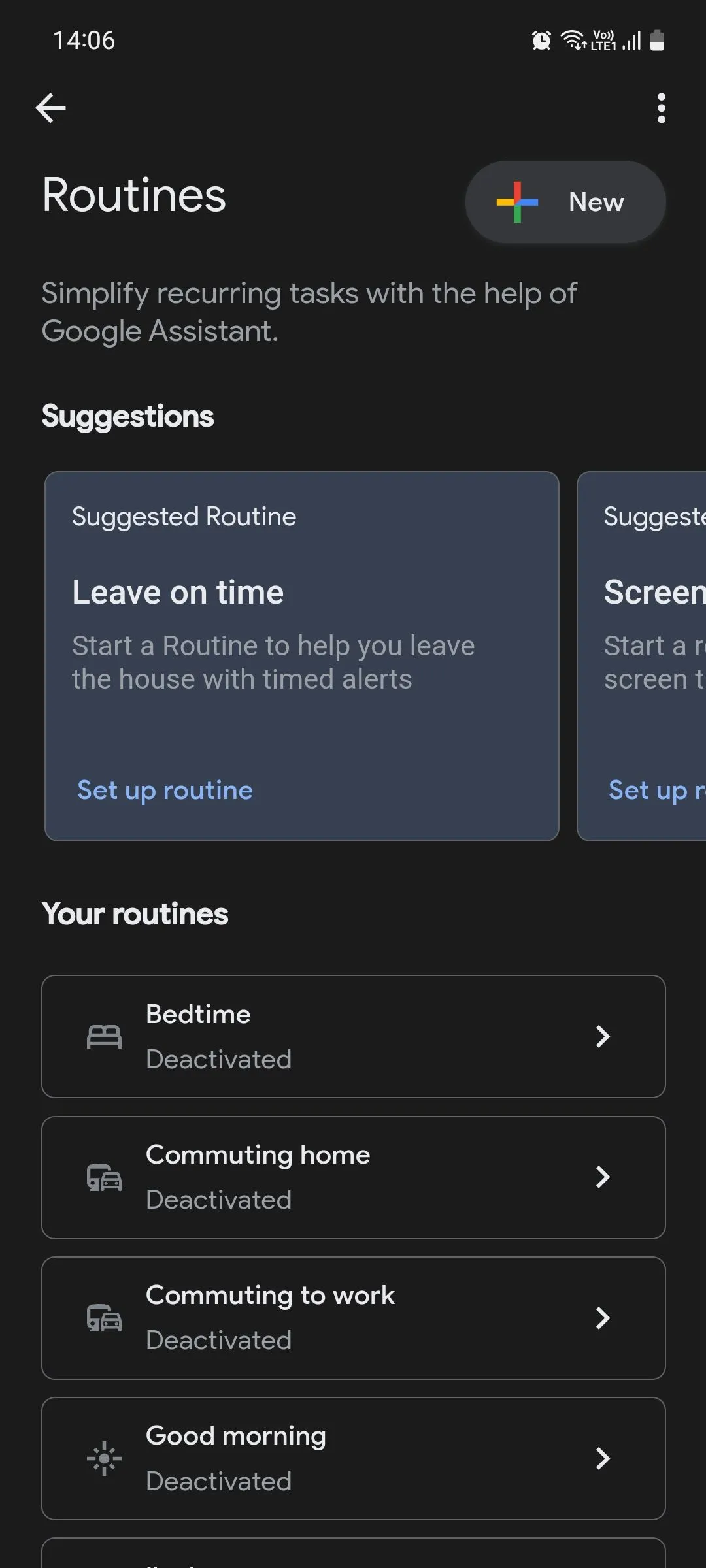 Trang chủ của Google Assistant Routines, hiển thị danh sách các quy trình tự động hóa có thể thiết lập thông qua Trợ lý Google.
Trang chủ của Google Assistant Routines, hiển thị danh sách các quy trình tự động hóa có thể thiết lập thông qua Trợ lý Google.
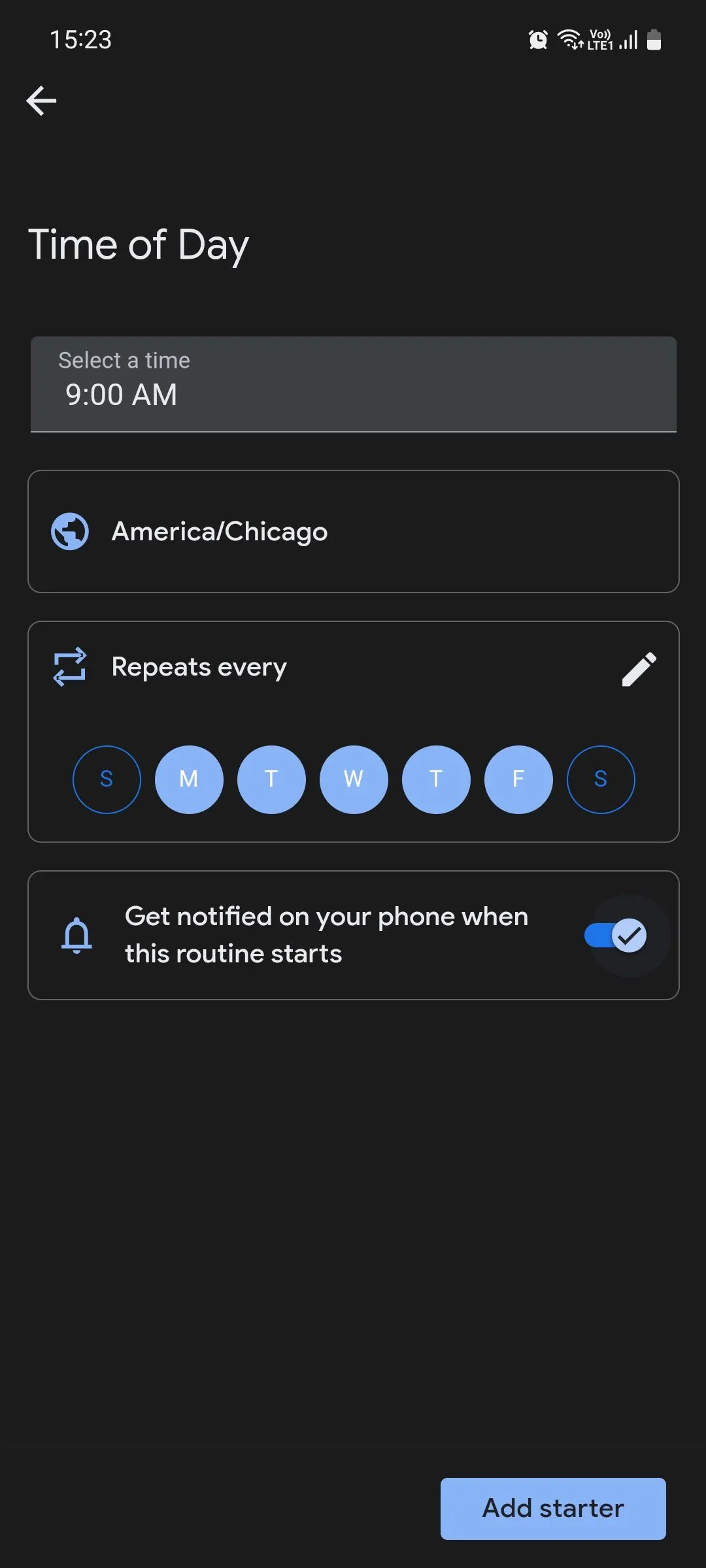 Cài đặt kích hoạt quy trình dựa trên thời gian trong Google Assistant Routines, cho phép người dùng thiết lập tự động hóa theo giờ cụ thể.
Cài đặt kích hoạt quy trình dựa trên thời gian trong Google Assistant Routines, cho phép người dùng thiết lập tự động hóa theo giờ cụ thể.
Tôi đã từng so sánh Chế độ và Quy trình của Samsung với các quy trình của Google Assistant trong quá khứ, và Samsung luôn vượt trội về mọi mặt. Điều tôi nhận thấy chính là: Google quá phụ thuộc vào khả năng AI của mình mà không bận tâm phát triển một hệ thống tự động hóa chặt chẽ. Samsung, mặt khác, cung cấp mọi thứ bạn có thể muốn và hơn thế nữa. Bạn thậm chí có thể sử dụng Good Lock và một số mô-đun khác của nó, như Routines+, để tạo ra các quy trình tự động hóa chuyên sâu hơn nữa.
Việc chuyển sang Pixel sẽ ít “đau đớn” hơn nhiều nếu Google cam kết cung cấp một cái gì đó tương tự như những gì Samsung đang làm. Trên thực tế, nền tảng đã có sẵn. Tất cả những gì Google cần làm là tuân theo “bản thiết kế” mà Samsung đã hoàn thiện.
Kết luận
Chế độ và Quy trình không chỉ là một tính năng thông minh mà còn là một “trợ lý” đắc lực giúp tối ưu hóa trải nghiệm sử dụng điện thoại Galaxy hàng ngày. Khả năng tùy biến sâu rộng cùng sự đa dạng trong cách kích hoạt đã biến nó thành một công cụ không thể thiếu cho những ai muốn tiết kiệm thời gian và quản lý thiết bị hiệu quả. Mặc dù Google Pixel mang đến nhiều điểm hấp dẫn riêng, nhưng sự thiếu vắng một hệ thống tự động hóa toàn diện như của Samsung chính là rào cản lớn nhất khiến nhiều người dùng Galaxy, bao gồm cả tôi, khó lòng đưa ra quyết định chuyển đổi. Hy vọng rằng trong tương lai, Google sẽ học hỏi và phát triển những giải pháp tương tự để mang lại trải nghiệm tự động hóa đỉnh cao cho người dùng Pixel.
Bạn nghĩ sao về tính năng Chế độ và Quy trình của Samsung? Nó có phải là “điểm neo” giữ chân bạn ở lại với Galaxy không? Hãy chia sẻ ý kiến của bạn trong phần bình luận bên dưới!


